Gần đây tôi đã viết một bài về cách kích hoạt tính năng xác thực hai yếu tố mới của Apple cho tài khoản iCloud, tính năng này sẽ giúp tài khoản của bạn an toàn hơn nhiều. Ngoài ra, ngay cả khi bạn đã bật xác minh hai bước, xác thực hai yếu tố thậm chí còn an toàn hơn.
Thông thường, khi bạn đăng nhập vào iCloud trên một thiết bị mới như iPhone hoặc iPad, một thông báo sẽ bật lên trên các thiết bị đáng tin cậy của bạn hỏi bạn có muốn cho phép đăng nhập hay không. Nếu bạn cấp quyền truy cập, bạn sẽ nhận được mã xác minh phải được nhập trên thiết bị mới.
Tất cả điều này đều hoạt động tốt khi bạn nhận được mã xác minh tự động, nhưng đôi khi bạn phải tự tạo mã. Tôi đã tự mình phát hiện ra điều này khi cố đăng nhập vào tài khoản iTunes Store từ Apple TV thế hệ thứ ba.
Thay vì đưa ra cho tôi một hộp thoại để tôi có thể nhập mã xác minh riêng biệt, nó lại yêu cầu tôi nhập mật khẩu, sau đó là mã xác minh. Thật không may, tôi không thấy bất kỳ thông báo bật lên nào trên bất kỳ thiết bị đáng tin cậy nào của mình.
Sau đó tôi phát hiện ra rằng tôi phải tạo mã theo cách thủ công từ một trong những thiết bị đáng tin cậy của mình. Trong bài đăng này, tôi sẽ hướng dẫn bạn cách tạo mã xác minh bằng iOS. Thiết bị rõ ràng phải được đăng nhập vào cùng một tài khoản iCloud mà bạn đang cố đăng nhập vào nơi khác.
Tạo mã xác minh trong iOS
Giống như mọi cài đặt có thể thay đổi trong iOS, bạn cần mở Settings ứng dụng đầu tiên. Cuộn xuống một chút cho đến khi bạn thấy iCloud và nhấn vào đó.

Ở trên cùng, bạn sẽ thấy tên của mình cùng với các chi tiết iCloud khác như thành viên gia đình, mức sử dụng bộ nhớ, v.v. Bạn muốn nhấn vào tên của mình.


Tại thời điểm này, bạn có thể phải nhập mật khẩu iCloud của mình để tiếp tục. Trên màn hình tiếp theo, bạn chỉ có một số tùy chọn như xem thông tin liên hệ, thiết bị và phương thức thanh toán của bạn. Chúng tôi muốn chạm vào Mật khẩu & Bảo mật.


Cuối cùng, chúng ta đến màn hình nơi chúng ta thực sự có thể tạo mã! Cá nhân tôi nghĩ tính năng này nên ở vị trí rõ ràng hơn để người dùng dễ tìm thấy hơn.

Nhấn vào Nhận mã xác minh sẽ ngay lập tức hiển thị một mã gồm sáu chữ số mà bạn có thể nhập vào thiết bị Apple mà bạn đang cố đăng nhập.
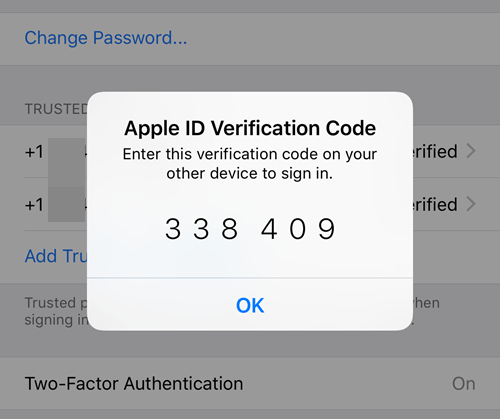
Giờ đây, theo trang web của Apple, bạn sẽ không phải nhập lại mã xác minh này trên thiết bị cụ thể đó trừ khi bạn đăng xuất, xóa thiết bị hoặc thay đổi mật khẩu của mình. Đến nay, tôi chưa phải nhập lại mã sau một tháng bật tính năng xác thực 2 yếu tố.
Nếu bạn đăng nhập từ trang web qua iCloud.com, bạn sẽ phải kiểm tra Tin tưởng trình duyệt này để bạn không phải nhập mã liên tục trước khi đăng nhập vào đó.
Một lần nữa, bạn có thể sẽ không phải sử dụng tính năng này trừ khi bạn có thiết bị Apple chạy phần mềm cũ hơn. Tốt nhất bạn nên cập nhật tất cả các thiết bị Apple của mình để chúng đều được hưởng lợi từ các tính năng bảo mật mới nhất. Nếu bạn có một câu hỏi, gửi bình luận. Thưởng thức!

